
Mă uit la fotografia mea și are o dimensiune de 1920 * 1200 și cântărește mai mult megabytes. Firește, acest site nu va descărca această fotografie. Și ce ar trebui să fac? Ei bine, în general, de dragul acestui lucru, ne-am adunat aici.
În lecția de astăzi, vă voi arăta cum să reduceți mărimea unei imagini în Photoshop pentru ao potrivi nevoilor dvs. Și se va referi atât la dimensiunea pixelilor, cât și la dimensiunea kilobytes (bine sau megaocteți), iar calitatea nu va suferi nici măcar. Doar nu confunda diminuarea dimensiunii imaginii cu zoom-ul obișnuit. deoarece aici vom reduce efectiv imaginea și nu vom crea vizibilitate. Să facem fotografia azi.

Salvare simplă
- În primul rând, încărcați imaginea în Photoshop.
- Acum mergeți la meniul principal și selectați elementul "Imagine". și în lista derulantă "Dimensiune imagine".
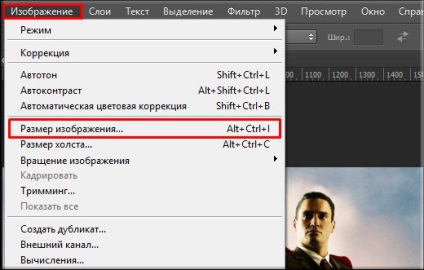
În fereastra care se deschide, puteți vedea două celule (lățime și înălțime) cu dimensiunea imaginii curente. Aici trebuie să-ți schimbi singur dimensiunea.
În mod prestabilit, lățimea și înălțimea sunt conectate printr-un astfel de lanț. Aceasta înseamnă că dimensiunea este proporțională. Asta este, dacă modificați valoarea în oricare dintre aceste două celule, dimensiunea se schimbă automat în a doua celulă. Ie raportul de aspect va fi păstrat.

Și dacă faceți clic pe acest lanț, legătura se întrerupe, iar modificarea oricărei valori nu va schimba cealaltă valoare. Imaginea va deveni disproporționată.
Ca și în cazul creării unui document nou în Photoshop, puteți selecta unitățile de măsură, de exemplu pixeli, centimetri, inci sau chiar procente din imaginea curentă.
După modificarea mărimii, în partea de sus a acestei ferestre veți vedea dimensiunea curentă a imaginii în kilobytes (sau alte unități), iar în paranteze dimensiunea veche. Aceasta nu este dimensiunea finală, deci nu acordați prea multă atenție.

Ei bine, cum este clar esența? Să examinăm exemplul viu pentru o mai mare claritate.
- Selectați instrumentul "Cadru". punând proporția pătratului (1 la 1) și selectați o parte din fotografie astfel încât întreaga față și o mică parte a corpului înainte de piept să lovească cadrul. Și încadrați-o. Vom obține o imagine pătratică, dar dimensiunea nu este în mod clar 200 * 200. Prin urmare, procedăm direct la reducere.

- Mergem la "mărimea" imaginii, așa cum am spus mai sus, și am pus acolo o lățime de 200, iar înălțimea se va substitui, deoarece există o conexiune. Am verificat dacă unitatea de măsură a fost "pixeli" și apăsați OK. Asta e tot. Acum rămâne doar salvarea imaginii. dar trebuie să știți deja.
Salvarea pentru WEB
Dacă imaginea este necesară pentru ao arunca pe site, mai degrabă decât să o păstrați ca pe o fotografie comemorativă, atunci o puteți salva puțin diferit. Cu această metodă, dimensiunea imaginii (bine, adică, greutatea acesteia) va scădea de câteva ori și nu veți observa nici o pierdere de calitate.
Deci, avem din nou o imagine neimpozată, cu o rezoluție mai mare. Dacă trebuie să recoltați, apoi decupați, dar trebuie să faceți clic pe "Fișier". apoi "Export". iar în următorul atac alege "Salvare pentru web (versiune veche)".
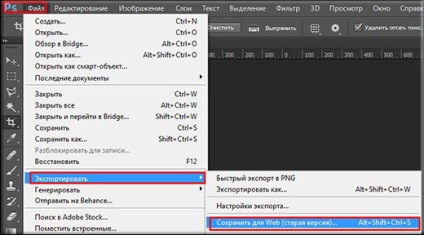
În fereastra care se deschide, selectați „de înaltă calitate JPG» și de calitate nu poate paria mai mult de 60. Dacă setați mai mult, atunci nu va observa diferența, iar imaginea-va fi mai mult să se așeze. deși nu foarte semnificativ.

Mai jos veți vedea linia "Dimensiunea imaginii". Esența este absolut aceeași ca în exemplul precedent. Trebuie să reduceți dimensiunea în lățime și înălțime. Chiar și lanțul este). Am pus până la 200 * 200, bine și apoi faceți clic pe "Salvați". Voila)
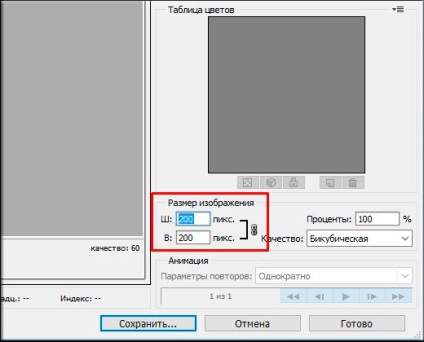
Ca rezultat, folosind cele de mai sus două metode, am primit doua dimensiune a imaginii de 200 * 200 pixeli. Dar prima dimensiune a imaginii (volum) este de 26 kilobytes, iar al doilea 10. În consecință, al doilea este mai convenabil de a utiliza, dar numai dacă sunteți de economisire pentru site-urile. Pentru stocarea normală a unei copii mai mici, este mai bine să utilizați prima metodă.
Apropo, puteți mări și imagini și fotografii. Pentru a face acest lucru, purtați și noi dimensiuni în celule. Dar nu v-aș sfătui, deoarece pierderea calității este palpabilă. Desigur, să faci fără pierderea calității este reală, dar mult mai dificilă.
Cu sinceritate, Dmitry Kostin.
Articole similare
Trimiteți-le prietenilor: